苹果如何把旧手机微信聊天记录导入新手机,随着科技的不断进步,人们的手机也在不断更新换代,当我们购买了一部新的苹果手机时,我们可能会面临一个问题:如何将旧手机中的微信聊天记录顺利地转移到新手机上?毕竟微信聊天记录对于我们来说是非常重要的,里面存储着与亲朋好友之间的珍贵对话和回忆。苹果提供了一种简便的解决方案,通过一系列简单的步骤,我们可以轻松将旧手机中的微信聊天记录导入到新手机上,让我们继续留存那些宝贵的信息。下面让我们详细了解一下苹果手机如何将微信聊天记录迁移到新手机的方法。
使用苹果手机如何将微信聊天记录迁移到新手机
步骤如下:
1.打开iPhone的桌面,在桌面上点击选择微信APP。

2.进入到微信的界面内,点击我选项,然后进入到设置内。
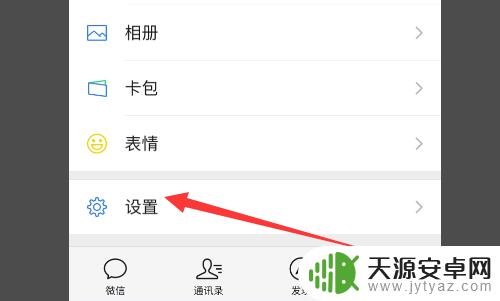
3.然后在设置的主页面里,可以看到其中的通用
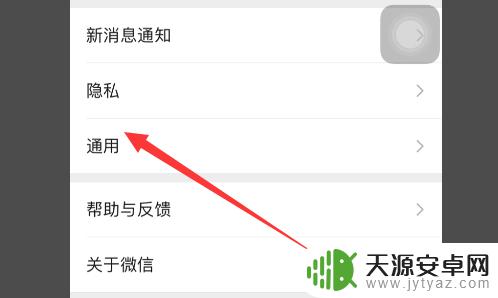
4.然后在通用内,可以看到聊天记录备份与迁移
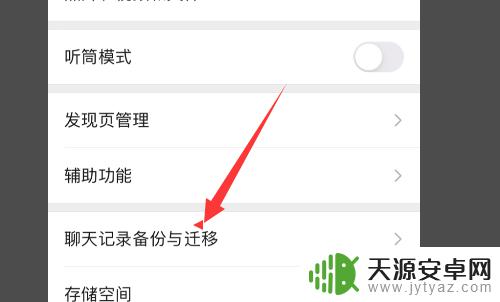
5.然后点击迁移聊天记录到另一台设备选项即可。
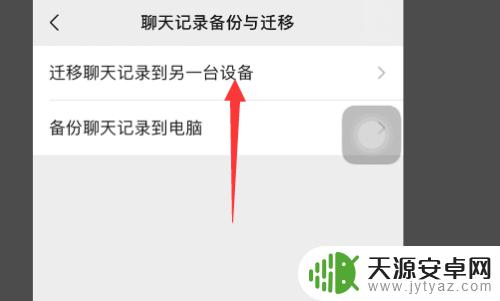
6.然后在聊天记录迁移的界面,选择点击迁移全部聊天记录。然后用另一台设备扫描二维码即可。
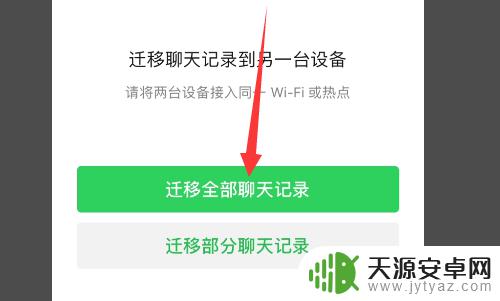
以上就是苹果如何将旧手机的微信聊天记录导入新手机的全部内容,如果你也遇到了这个问题,不妨尝试一下小编提供的方法来解决,希望对大家有所帮助。









